
Podman (POD Manager) je nástroj pro správu OCI kontejnerů a podů. Jedná se o open-source projekt, který lze použít ve většině distribucí Linuxu, které používají kontejner bez démonů motor.
Podman a docker používají dvě různé architektury. Docker závisí na démonovi ve všech jeho funkcích, kde Podman přímo interaguje pomocí runC. Podman má v prostředí Kubernetes více funkcí. Příkazy jsou velmi podobné příkazům Dockeru a mohou fungovat v režimu root a rootless. Mnohem odlišný od ostatních kontejnerových runtime podman má schopnost nasadit moduly.
V tomto článku vysvětlíme, jak nainstalovat Podman na Ubuntu 20.04 a naučte se jeho základní použití pro správu obrázků a kontejnerů.
Předpoklady
- Čerstvě nainstalovaný server Ubuntu 20.04
- Správné připojení k internetu pro instalaci balíčků
- Uživatel bez oprávnění root s privilegovaným oprávněním Sudo
Nainstalujte Podman na Ubuntu 20.04
Instalace Podman na Ubuntu 20.04 je jednoduchý a přímočarý proces. Chcete-li nainstalovat Podman na Ubuntu, postupujte takto:
Aktualizujte index úložiště Ubuntu na nejnovější pomocí následujícího příkazu:
$ sudo apt update -y
Otevřete svůj ubuntu server a spusťte následující příkaz pro zdrojovou verzi vydání.
zdroj $ /etc/os-release
Provedením následujícího příkazu vytvořte zdrojový soubor apt
$ sudo sh -c "echo 'deb http://download.opensuse.org/repositories/devel:/kubic:/libcontainers:/stable/xUbuntu_${VERSION_ID}/ /'> /etc/apt/sources .list.d/devel:kubic:libcontainers:stable.list" Přidejte klíč apt pomocí následujícího příkazu:
s wget -nv https://download.opensuse.org/repositories/devel:kubic:libcontainers:stable/xUbuntu_${VERSION_ID}/Release.key -O- | sudo apt-key add - Nyní aktualizujte úložiště Ubuntu pomocí následujícího příkazu, abyste povolili úložiště Podman.
$ sudo apt update -qq
Nakonec použijte následující příkaz k instalaci Podman
$ sudo apt-get -qq --yes nainstalovat podman
Balíček Podman je k dispozici v oficiálních repozitářích pro ubuntu 20.10 a novější. Chcete-li nainstalovat Podman na Ubuntu 20.10 a novější, spusťte následující příkaz:
Aktualizujte úložiště Ubuntu na nejnovější index pomocí následujícího příkazu:
Aktualizace $ sudo apt
Chcete-li instalovat Podman balíček spusťte následující příkaz:
$ sudo apt-get -y install podman
Doporučuje se používat Buildah, Podman a Skopeo POUZE z kubic repo NEBO oficiálního repozitáře Ubuntu. Míchání a párování může způsobit nepředvídatelné situace včetně selhání instalace.
Ověřte instalaci Podman
Po dokončení instalace spusťte následující příkaz a zkontrolujte verzi Podman.
$ sudo podman --version
Na vašem terminálu získáte následující výstup.

Výstup ukazuje, že nainstalovaná verze podman je 3.0.0.
Chcete-li zkontrolovat konfiguraci Podman a informace o verzi, spusťte následující příkaz:
$ sudo podman info
Získáte výstup podobný jako:
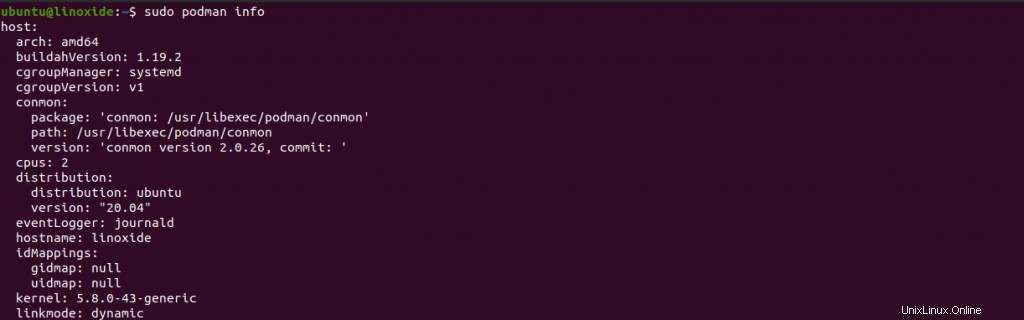
Práce s registry OCI
Podman podporuje více registrů kontejnerů, odkud můžete stahovat obrázky kontejnerů. Když zadáte název kontejneru, který neobsahuje registr, Podman vyhledá seznam registrů v konfiguračním souboru registru (/etc/containers/registries.conf ), ze kterého vytáhnete obrázek kontejneru.
Můžete přidat různé dostupné registry obrázků kontejneru, jako je docker.io a registry.redhat.com (můžete přidat i další registry) v konfiguračním souboru.
Upravte /etc/containers/registries.conf soubor pomocí libovolného textového editoru jako:
$ sudo nano /etc/containers/registries.conf
Vložte následující obsah:
# Toto je konfigurační soubor pro celý systém, který se používá k# sledování registrů pro různé backendy kontejnerů.# Dodržuje formát TOML a nepodporuje rekurzivní# seznamy registrů.# Výchozí umístění tohoto konfiguračního souboru je# /etc/containers/registries.conf.# Jediné platné kategorie jsou:'registries.search', 'registries.insecure', # a 'registries.block'.[registries.search]registries =['docker.io', 'quay.io', 'registry.access.redhat.com']# Pokud potřebujete získat přístup k nezabezpečeným registrům, přidejte plně kvalifikovaný název registru.# Nezabezpečený registr je ten, který nemá platný certifikát SSL nebo má pouze HTTP.[registries.insecure]registries =[ ]# Pokud potřebujete zablokovat přístup vyžádaného přístupu z registru, odkomentujte níže uvedenou část# a přidejte úplný název registrů.# Pouze Docker[registries.block]registries =[ ]Uložte a ukončete soubor.
Práce s obrázky Podman
Obrázky Podman můžete hledat v registrech, které jste zadali jako:
$ podman hledat ubuntu-20.04Získáte výstup ve vašem terminálu jako:

Chcete-li stáhnout obrázky Podman, můžete spustit příkaz sudo podman pull
. V tomto příkladu jsem stáhl nejnovější verzi obrázku nginx jako: $ sudo podman pull nginxPříkaz generuje výstup jako:
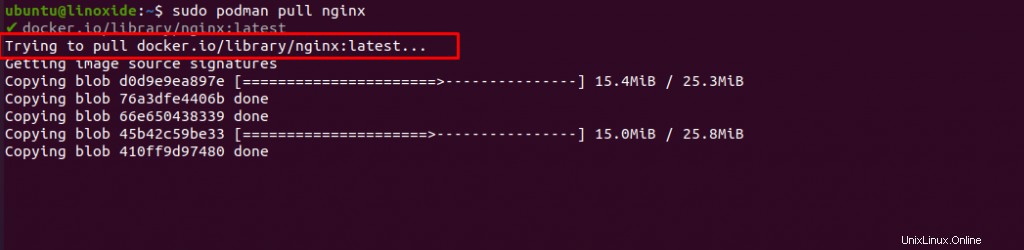
Výstup ukazuje, že nejnovější verze nginx se stahuje z registru dockeru.
Chcete-li zobrazit seznam stažených obrázků Podman, spusťte následující příkaz:
$ obrázky sudo podmanVýstup vypadá takto:

Chcete-li zobrazit kontejner Podman spuštěný v systému, spusťte příkaz:
$ sudo podman ps -aVýstup ve vašem terminálu můžete vidět jako:

Závěr
V tomto článku jste se dozvěděli o instalaci Podman na Ubuntu 20.04. Také jste se naučili, jak používat různé registry obrázků kontejnerů v konfiguraci Podman a stahovat obrázky z registru. Máte základní představu o různých příkazech Podman pro stahování obrázků, seznam stažených obrázků a kontejnerů.
Ubuntu